背景:后台重构,借此机会将所有接口实现自动化测试,并推送测试报告到邮箱
一.环境准备
1.安装Jmeter
wget "http://mirrors.tuna.tsinghua.edu.cn/apache//jmeter/binaries/apache-jmeter-4.0.tgz",镜像地址可从官网找到
tar -zxvf apache-jmeter-4.0.tgz
配置环境变量(/etc/profile):
export JMETER_HOME=/usr/apache-jmeter-4.0/
CLASSPATH=.:$JMETER_HOME\lib\ext\ApacheJMeter_core.jar:$JMETER_HOME\lib\jorphan.jar:$JMETER_HOME\lib\logkit-1.2.jar
path:$JMETER_HOME/bin
修改$JMETER_HOME/bin/jmeter.properties 保存的数据格式为xml,默认为csv
jmeter.save.saveservice.output_format=xml
2.安装JDK(略)
3.安装ANT(略)
cp $JMETER_HOME/extras/ant-jmeter-1.1.1.jar $ANT_HOME/lib/
4.安装Jenkins(使用tomcat启动,略)
二.配置
1.build.xml示例
<?xml version="1.0" encoding="UTF-8"?>
<project name="ant-jmeter-test" default="run" basedir=".">
<tstamp>
<format property="time" pattern="yyyyMMddhhmm" />
</tstamp>
<property name="basedirectory" value="/usr/apache-jmeter-4.0/extras" />
<!-- 需要改成自己本地的 Jmeter 目录-->
<property name="jmeter.home" value="/usr/apache-jmeter-4.0" />
<!-- jmeter生成jtl格式的结果报告的路径-->
<property name="jmeter.result.jtl.dir" value="${basedirectory}/report" />
<!-- jmeter生成html格式的结果报告的路径-->
<property name="jmeter.result.html.dir" value="${basedirectory}/report" />
<!-- Name of test (without .jmx) -->
<property name="test" value="store_rebuild_api"/>
<!-- 生成的报告的前缀-->
<property name="ReportName" value="TestReport" />
<property name="jmeter.result.jtlName" value="${jmeter.result.jtl.dir}/${test}.jtl" />
<property name="jmeter.result.htmlName" value="${jmeter.result.html.dir}/${test}.html" />
<path id="xslt.classpath">
<fileset dir="${jmeter.home}/lib" includes="xalan*.jar"/>
<fileset dir="${jmeter.home}/lib" includes="serializer*.jar"/>
</path>
<target name="run">
<antcall target="test" />
<antcall target="report" />
</target>
<target name="test">
<taskdef name="jmeter" classname="org.programmerplanet.ant.taskdefs.jmeter.JMeterTask" />
<jmeter jmeterhome="${jmeter.home}" resultlog="${jmeter.result.jtlName}">
<!-- 指定要运行的脚本。"*.jmx"指包含此目录下的所有jmeter脚本-->
<testplans dir="/root/.jenkins/jobs/Interface_Test/workspace/jmx/" includes="*.jmx" />
</jmeter>
</target>
<target name="report">
<tstamp> <format property="report.datestamp" pattern="yyyy/MM/dd HH:mm" /></tstamp>
<xslt classpathref="xslt.classpath"
force="true"
in="${jmeter.result.jtlName}"
out="${jmeter.result.htmlName}"
style="${jmeter.home}/extras/jmeter-results-shanhe-me.xsl"> <!--设置报告模板-->
<param name="dateReport" expression="${report.datestamp}"/>
</xslt>
<copy todir="${jmeter.result.html.dir}">
<fileset dir="${jmeter.home}/extras">
<include name="collapse.png" />
<include name="expand.png" />
</fileset>
</copy>
</target>
</project>2.Jenkins邮箱配置(以QQ邮箱为例)
Jenkins>系统管理>系统设置

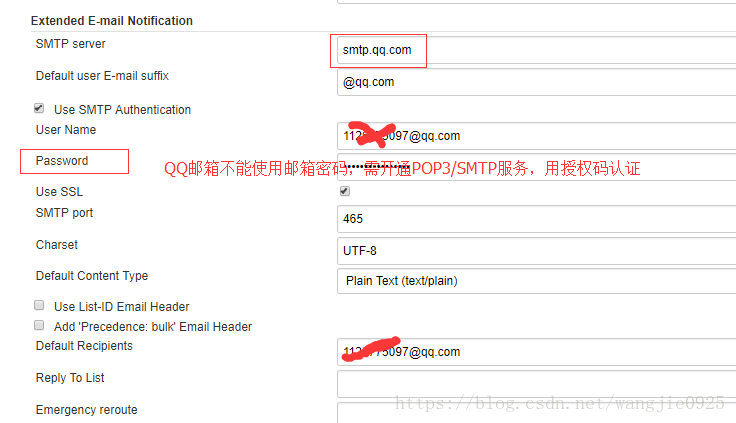
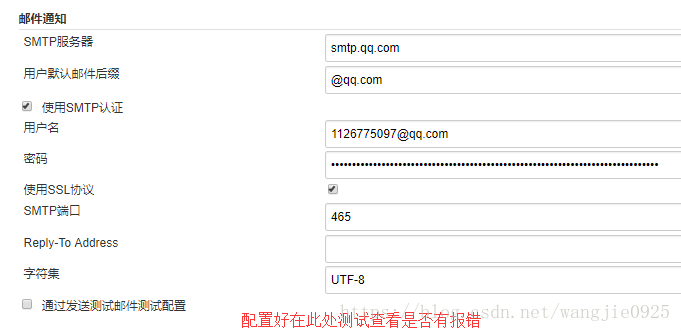
3.配置Jenkins工程(仅列出构建和邮件,有其余需要自行配置)
构建步骤:
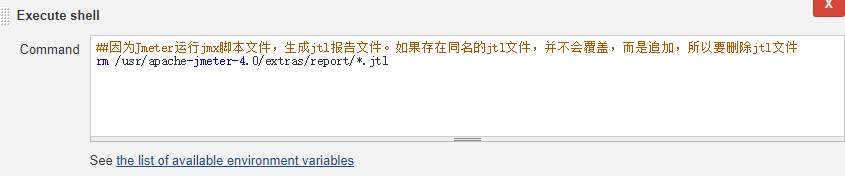
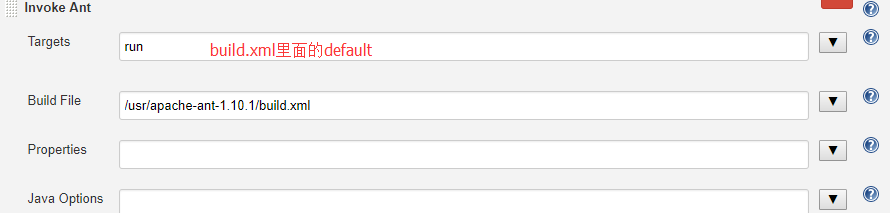

邮件配置:
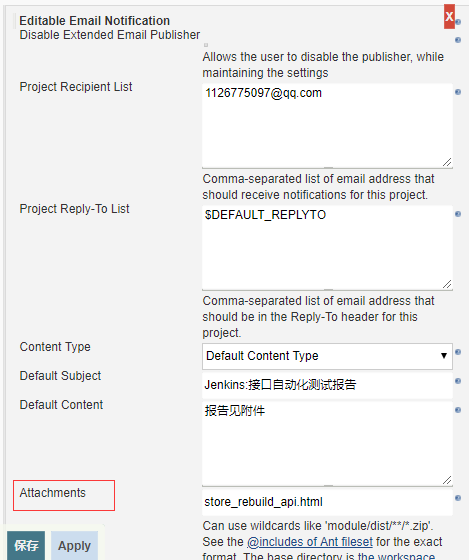
设置发送条件:
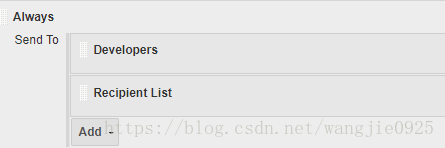





 本文介绍如何使用JMeter进行接口自动化测试配置,包括环境搭建、Jenkins集成及测试报告生成等关键步骤。
本文介绍如何使用JMeter进行接口自动化测试配置,包括环境搭建、Jenkins集成及测试报告生成等关键步骤。
















 1528
1528

 被折叠的 条评论
为什么被折叠?
被折叠的 条评论
为什么被折叠?








